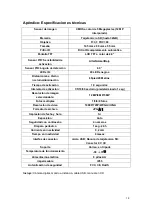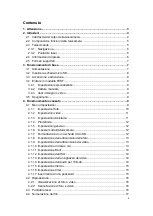8
La telecamera si DISATTIVERÀ automaticamente anche quando le batterie sono
scariche. Sostituite le batterie tempestivamente.
3.2 Inserire la scheda micro SD
Inserire la scheda micro SD con l'etichetta rivolta verso il basso nello slot della
scheda. Notate che la scheda micro SD può essere inserita solo in una direzione.
3.3 Accensione e attivazione
Prima di accendere la telecamera, fate
attenzione
ai seguenti punti:
1) Evitate variazioni di temperatura e di movimento che potrebbero essere
rilevati come animali o persone, ad esempio alberi esposti alla luce solare
diretta per gran parte del giorno o qualsiasi altra fonte di calore. In questo
modo eviterete false attivazioni
2)
Dovete posizionare la telecamera circa 1 metro sopra l’oggetto. In generale,
la posizione migliore si trova fra uno e due metri.
Spostate l’inte
rruttore sulla posizione ON per accendere la telecamera e entrate in
modalità ON. Il LED della rilevazione del movimento (rosso) lampeggerà per circa 15
s. I 15 s prima che la telecamera inizi a scattare foto o riprendere video
automaticamente possono essere utilizzati per chiudere il coperchio inferiore o per
fissare la tele camera a un albero e allontanarsi.
In modalità ON, la telecamera scatterà foto o riprenderà video automaticamente in
base alle impostazioni predefinite o personalizzate. La telecamera ha una funzione di
registrazione sonora, e inserirà l’audio nel videoclip mentre registra i filmati.
3.4 Entrare in modalità TEST
Spostate l’interruttore di alimentazione su TEST per entrare in modalità TEST. La
modalità TEST presenta varie funzioni: Impostazioni personalizzate, cattura
manuale, anteprima.
3.4.1 Impostazioni personalizzate
Premete l’interruttore MENU per entrare nel menu di impostazione. Potete
personalizzare manualmente le impostazioni per controllare la telecamera. Le
opzioni compariranno sul display della telecamera. La
procedura viene descritta
in modo dettagliato nel capitolo “Funzionamento avanzato”.
Summary of Contents for 57660
Page 10: ...10 4 1 1 Fotoeinstellungen 4 1 2 Videoeinstellungen ...
Page 11: ...11 4 1 3 Systemeinstellungen ...
Page 27: ...9 4 1 1 Photo Setting 4 1 2 Video Setting ...
Page 28: ...10 4 1 3 System Setting ...
Page 43: ...9 4 1 1 Foto instellingen 4 1 2 Video instellingen ...
Page 44: ...10 4 1 3 Systeem instellingen ...
Page 61: ...10 4 1 1 Ajustes Foto 4 1 2 Ajustes de Vídeo ...
Page 62: ...11 4 1 3 Configuración del sistema ...
Page 79: ...10 4 1 1 Impostazioni foto 4 1 2 Impostazioni video ...
Page 80: ...11 4 1 3 Impostazioni di sistema ...
Page 97: ...10 4 1 1 Réglage photo 4 1 2 Réglage vidéo ...